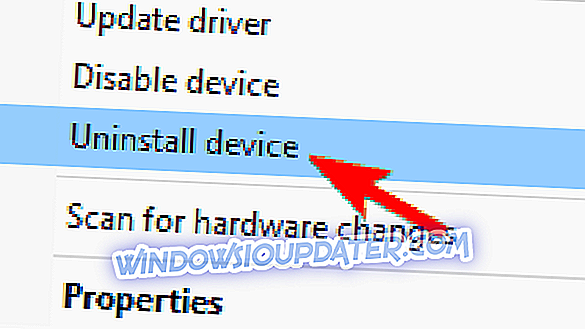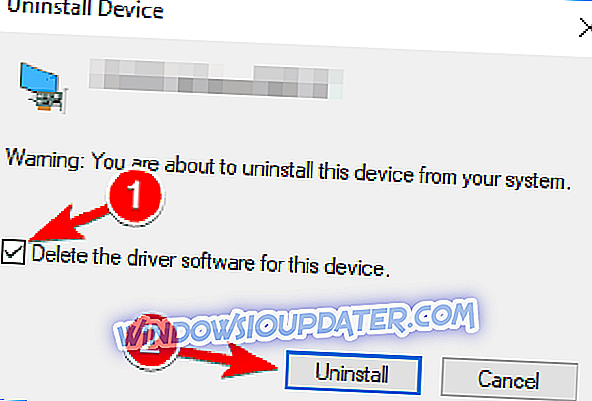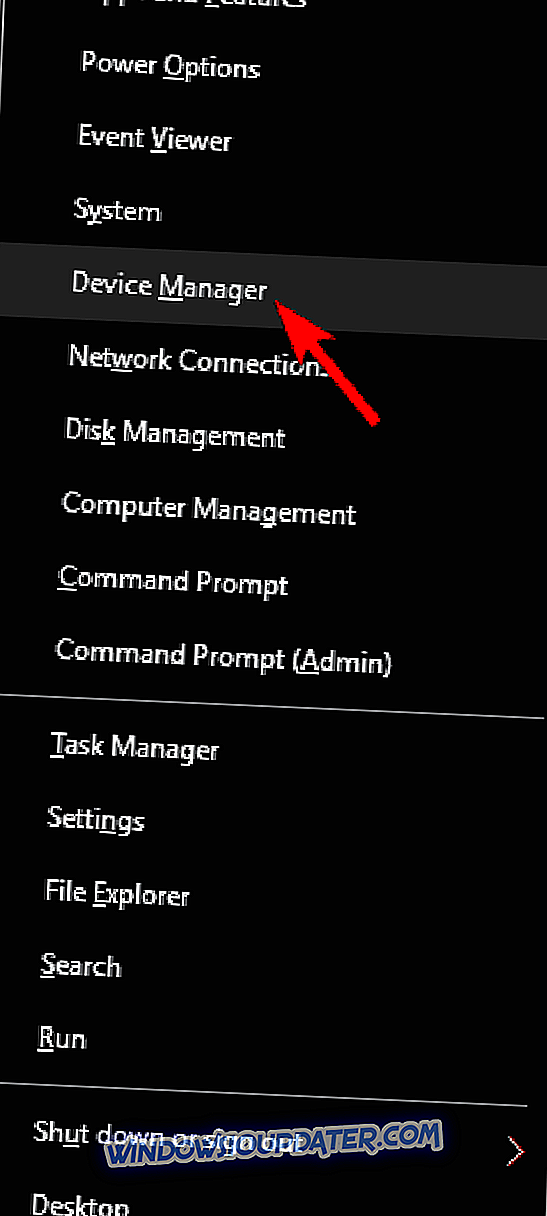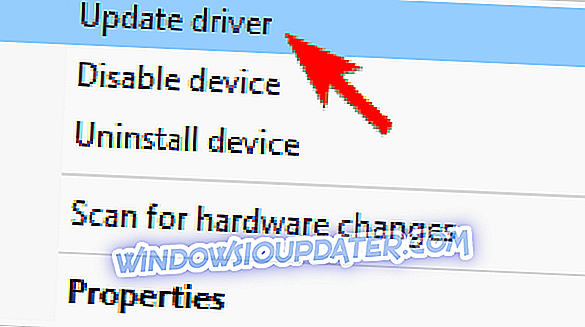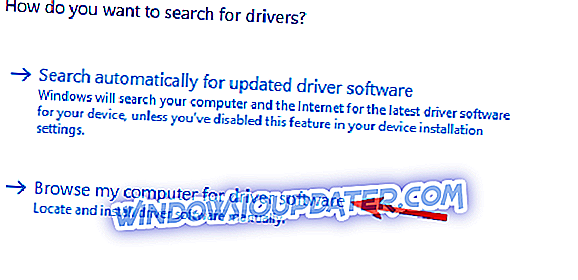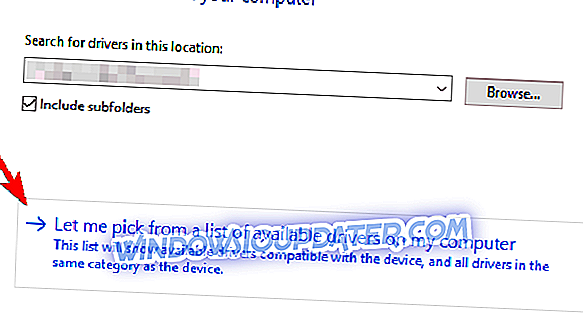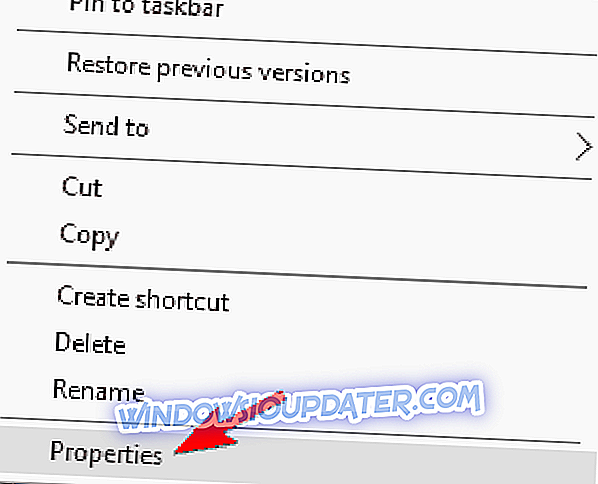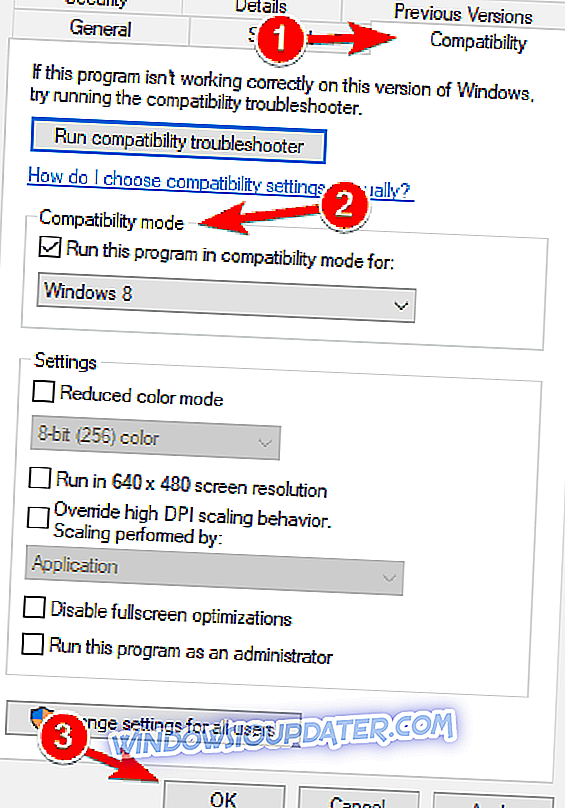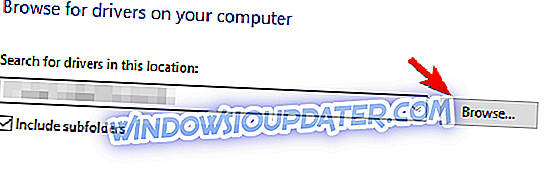Beberapa waktu lalu, kami berbagi dengan Anda beberapa kiat yang dapat Anda ambil untuk memperbaiki masalah di Windows 8 dan Windows 8 dengan hub USB jaringan Belkin. Kali ini, kita berbicara tentang beberapa masalah yang dilaporkan dengan Adaptor Nirkabel Belkin.
Pada gambar di atas, Anda dapat melihat adaptor jaringan USB Belkin Wireless G tertentu yang telah “memilih” karena tidak kompatibel oleh komunitas. Ada banyak pengguna Windows 8 dan Windows 8.1 lainnya yang telah melaporkan masalah terutama dengan produk dari jajaran adaptor ini.
Terlepas dari kenyataan bahwa Anda mungkin tidak menemukan adaptor Anda saat ini terdaftar di situs web Belkin, yang berarti mereka tidak lagi menjualnya, ada kemungkinan Anda masih dapat mengunduh driver terbaru jika itu masalahnya.
Memperbarui driver secara manual sangat menjengkelkan, jadi kami sarankan Anda untuk mengunduh alat pembaru driver ini (100% aman dan diuji oleh kami) untuk melakukannya secara otomatis. Dengan demikian, Anda akan mencegah kehilangan file dan bahkan kerusakan permanen pada komputer Anda.
Banyak pengguna melaporkan berbagai masalah dengan Adaptor Nirkabel Belkin, dan dalam artikel ini, kami akan membahas masalah berikut:
- Adaptor Nirkabel Belkin tidak berfungsi untuk Windows 10, 8, 7 - Masalah ini dapat terjadi pada semua versi Windows, tetapi solusinya sama untuk Windows 10, 8 dan 7.
- Adaptor Nirkabel Belkin tidak akan terhubung - Beberapa pengguna melaporkan bahwa adaptor mereka tidak akan terhubung ke Internet. Ini kemungkinan besar disebabkan oleh driver Anda, tetapi Anda dapat dengan mudah memperbaikinya.
- Kesalahan kode adaptor nirkabel 10 Belkin - Beberapa pengguna melaporkan kesalahan kode 10 saat menginstal driver Belkin. Untuk memperbaiki masalah ini, pastikan untuk menginstal driver menggunakan mode kompatibilitas.
- Adaptor Nirkabel Belkin tidak dikenali - Terkadang adaptor nirkabel Anda tidak akan dikenali di Windows. Jika itu masalahnya, Anda hanya perlu menginstal driver yang hilang untuk memperbaiki masalah ini.
- Instal Adaptor Nirkabel Belkin tanpa CD - Ada beberapa cara untuk menginstal driver untuk adaptor nirkabel Anda, dan dalam artikel ini, kami akan menunjukkan kepada Anda beberapa cara untuk menginstal driver yang hilang tanpa CD.
- Adaptor Nirkabel Belkin terputus, kehilangan koneksi - Dalam beberapa kasus, adaptor Anda mungkin sering terputus. Ini kemungkinan besar disebabkan oleh konfigurasi Anda atau oleh driver yang rusak.
Beberapa kemungkinan perbaikan untuk adaptor USB Belkin
- Unduh driver terbaru
- Instal driver secara manual
- Instal driver untuk versi Windows sebelumnya
- Hubungkan adaptor Anda ke port USB yang berbeda
Solusi 1 - Unduh driver terbaru
Anda harus pergi ke sini dan melihat apakah Anda dapat menemukan adaptor Belkin nirkabel Anda di sana. Pilih dan kemudian unduh driver yang diperlukan agar bisa berfungsi. Jika Anda tidak dapat menemukannya di sana, maka gunakan alat pencarian karena mungkin ada artikel dukungan dengan nomor model yang tepat. Meskipun demikian, bahkan dengan perangkat lunak terbaru yang diinstal, masalah masih ada untuk beberapa:
“HI semua baru saja diformat untuk menginstal windows 8 dan kemudian menginstal perangkat lunak nirkabel Belkin untuk dongle setelah itu selesai restart dan dongle tidak menunjukkan koneksi yang tersedia. Mendapat perangkat lunak dari Belkin Telah memperhatikan beberapa orang mengalami masalah yang sama setelah mencari melalui google dan belum diperbaiki. Kecuali jika tidak ada yang kompatibel. "
Anda dapat mencoba dan membuka Device Manager dan menghapus dari sana semua driver terkait Belkin dan memulai lagi. Lebih baik melakukan instalasi yang bersih daripada hanya menginstal driver lagi, karena mungkin ada semacam konflik perangkat lunak. Untuk melakukannya, ikuti langkah-langkah ini:
- Buka Pengelola Perangkat . Temukan Belkin Wireless Adapter, klik kanan dan pilih Uninstall device .
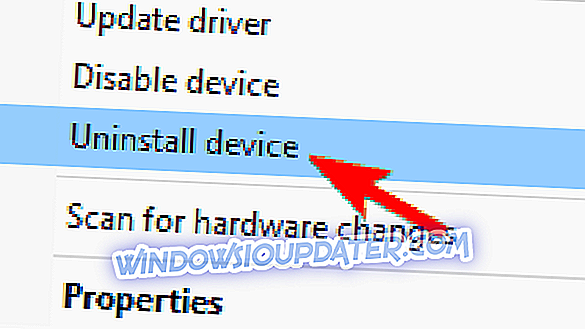
- Dialog konfirmasi sekarang akan muncul. Periksa Hapus perangkat lunak driver untuk perangkat ini dan klik Uninstall .
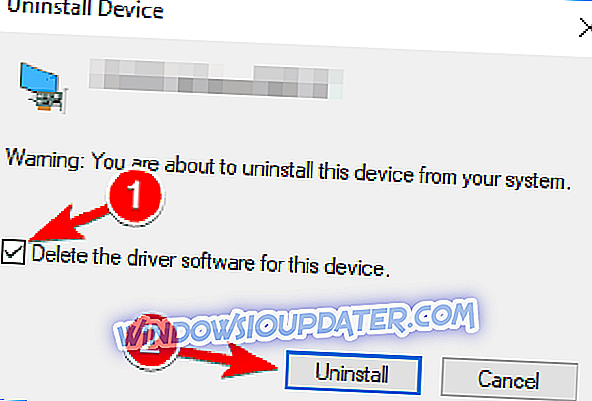
- Setelah menghapus driver, Anda dapat menginstal driver terbaru atau membiarkan Windows menginstal driver default sebagai gantinya.
Juga, pastikan Anda menjalankan versi Windows 8 atau Windows 8.1 yang sah dan bahwa Anda tidak menggunakan Evaluasi Perusahaan. Saya telah melihat beberapa pengguna memiliki masalah hanya karena mereka menggunakan Windows versi percobaan. Penjelasan langsung untuk itu tidak tersedia. Orang lain menimbang masalah mereka yang serupa:
Saya baru-baru ini membeli adaptor jaringan nirkabel Belkin untuk menggunakannya sebagai AP (mode softAP) di desktop saya, saya dapat menghubungkan hotspot untuk itu, tetapi masalahnya adalah saya tidak dapat mengaktifkan WiFi pada produk yang disebutkan di atas ~ F9L1101v1 (N600 DB)!
Solusi 2 - Instal driver secara manual
Jika Anda memiliki masalah dengan Belkin Wireless Adapter, Anda mungkin dapat memperbaiki masalahnya hanya dengan menginstal driver yang diperlukan secara manual. Ini agak sederhana dan Anda dapat melakukannya dengan mengikuti langkah-langkah ini:
- Buka Pengelola Perangkat . Untuk melakukannya dengan cepat, cukup klik kanan tombol Start dan pilih Device Manager dari menu.
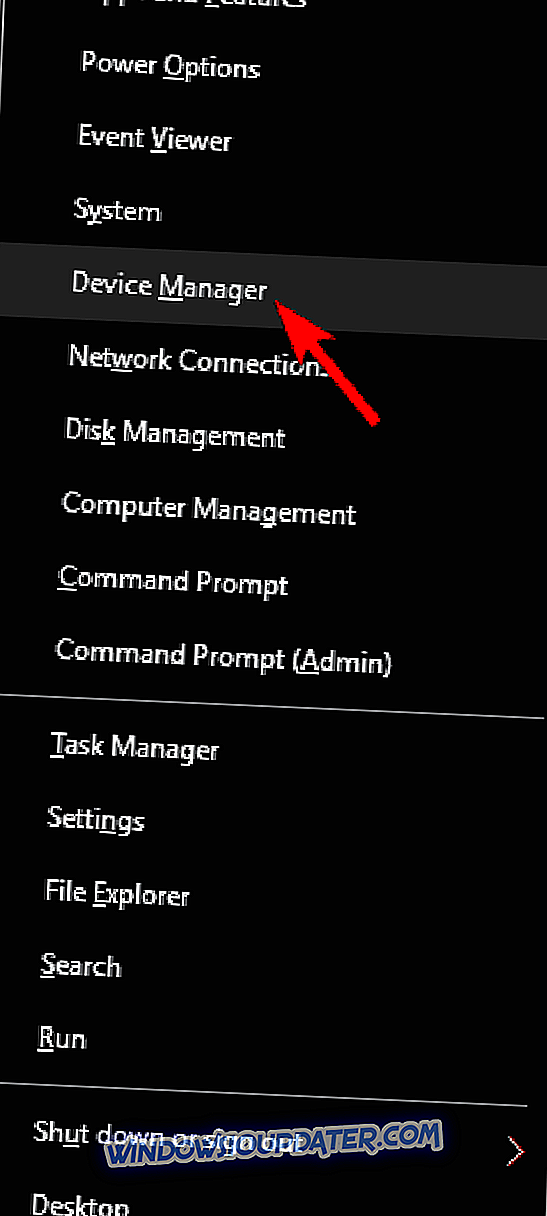
- Saat Device Manager terbuka, cari Belkin Wireless Adapter Anda, klik kanan dan pilih Update driver dari menu.
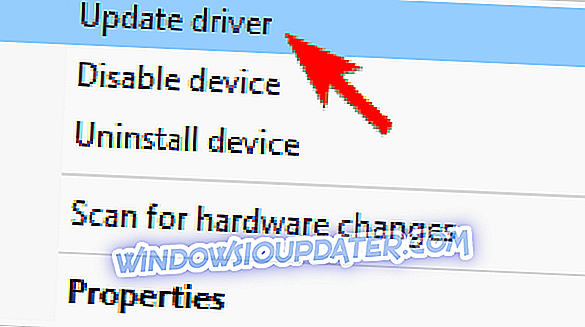
- Pilih untuk Jelajahi komputer saya untuk perangkat lunak driver .
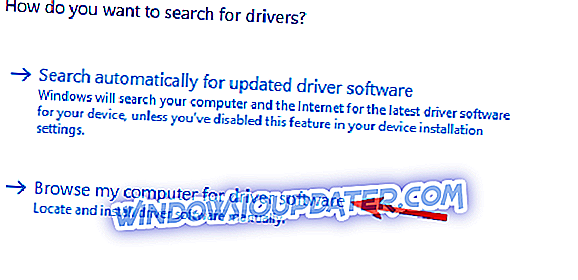
- Sekarang klik Biarkan saya memilih dari daftar driver yang tersedia di komputer saya .
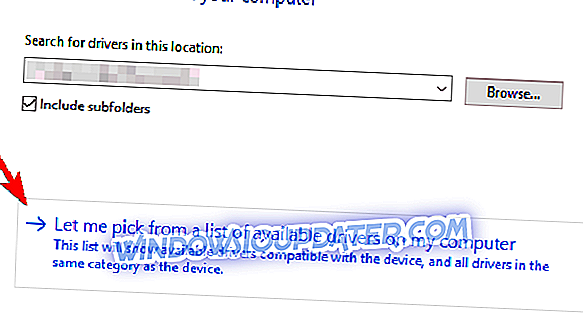
- Anda sekarang akan melihat semua driver yang tersedia. Secara default Belkin USB Wireless Adapter (Microsoft) harus dipilih. Pilih Belkin USB Wireless Adapter (Belkin International Inc.) dan klik Next .
Catatan penting : kami juga harus memberi tahu Anda bahwa mengunduh driver secara manual adalah proses yang membawa risiko menginstal driver yang salah, yang dapat menyebabkan kegagalan fungsi yang serius. Cara yang lebih aman dan lebih mudah untuk memperbarui driver pada komputer Windows adalah dengan menggunakan alat otomatis seperti TweakBit Driver Updater.
Solusi 3 - Instal driver untuk versi Windows sebelumnya
Jika Anda masih memiliki masalah dengan Belkin Wireless Adapter, Anda mungkin dapat memperbaiki masalah dengan mengunduh driver untuk Windows 8 atau Windows 7. Dalam kebanyakan kasus, Anda hanya perlu mengunduh driver, cari file setup dan klik dua kali untuk pasang itu.
Ingatlah bahwa beberapa driver mungkin tidak sepenuhnya kompatibel dengan Windows 8 atau 10, dan jika itu masalahnya, Anda harus menginstalnya dalam mode kompatibilitas. Ini agak sederhana dan Anda dapat melakukannya dengan mengikuti langkah-langkah ini:
- Temukan file setup, klik kanan dan pilih Properties dari menu.
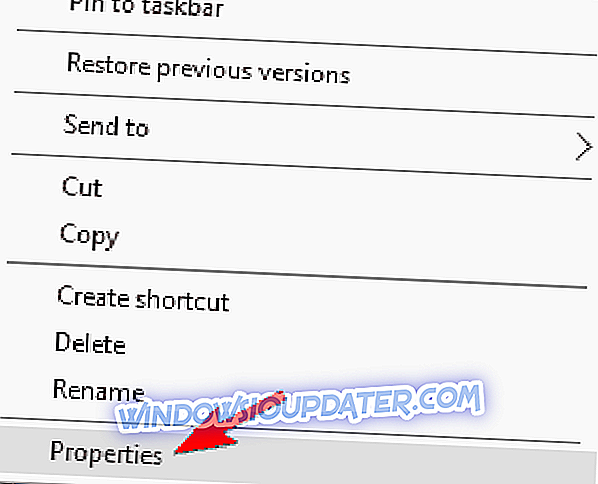
- Arahkan ke tab Kompatibilitas dan centang Jalankan program ini dalam mode kompatibilitas . Pilih versi Windows yang lebih lama dan klik Terapkan dan OK untuk menyimpan perubahan.
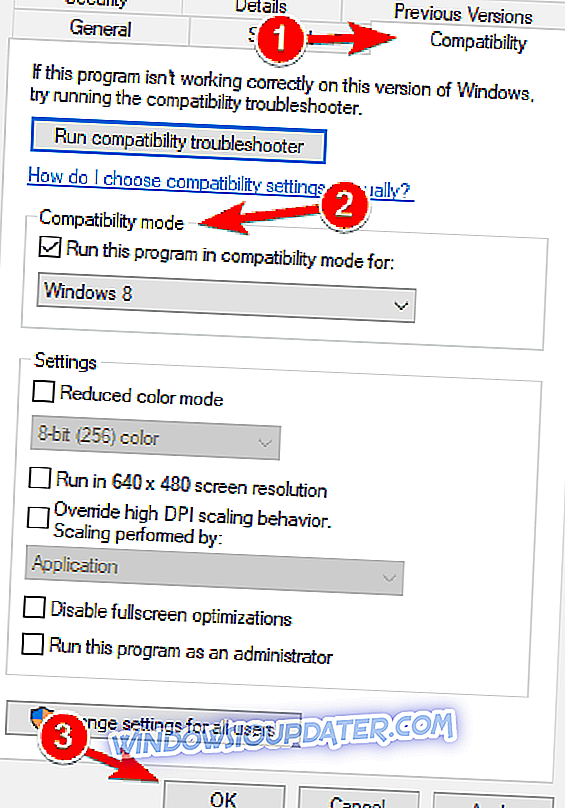
- Setelah mengubah mode kompatibilitas, coba jalankan pengaturan lagi.
Dalam beberapa kasus, driver Anda mungkin datang dalam arsip zip. Untuk menginstal driver tersebut, pertama, Anda perlu mengekstraknya ke lokasi yang dapat Anda akses dengan mudah. Tempat terbaik adalah folder baru di Desktop Anda karena Anda harus mengaksesnya lagi. Setelah mengekstrak file, Anda perlu melakukan hal berikut:
- Ikuti Langkah 1-3 dari solusi sebelumnya.
- Klik tombol Browse dan sekarang pilih direktori yang menyimpan file driver yang diekstrak.
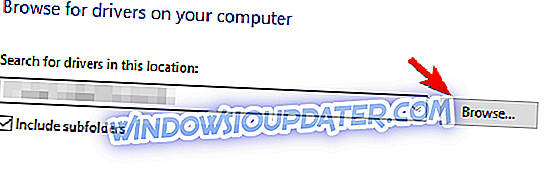
- Setelah memilih direktori yang diinginkan, klik Berikutnya .
- Windows sekarang akan mencoba menginstal driver yang dipilih.
Setelah Windows menginstal driver yang dipilih, masalah harus diselesaikan sepenuhnya.
Solusi 4 - Sambungkan adaptor Anda ke port USB yang berbeda
Beberapa pengguna melaporkan masalah dengan Belkin Wireless Adapter setelah menghubungkan adaptor ke port USB yang salah. Menurut pengguna, masalah ini dapat terjadi jika Anda menghubungkan adaptor Anda ke port USB 1.1. Untuk mencapai hasil terbaik, kami sangat menyarankan menghubungkan adaptor Anda ke port USB 2.0 atau 3.0.
Dalam beberapa kasus yang jarang terjadi, Anda mungkin mengalami masalah ini saat menggunakan port USB 3.0. Jika itu masalahnya, sambungkan adaptor Anda ke port USB 2.0 untuk menyelesaikan masalah.
Langkah wajib yang harus Anda ambil adalah menjalankan pemecah masalah jaringan untuk memeriksa masalah konektivitas Internet. Setelah itu, Anda mungkin perlu menghapus instalan filter / protokol perangkat lunak keamanan di properti Adaptor Nirkabel.
Untuk itu, klik kanan adaptor nirkabel Anda dan kemudian klik Properti . Klik Uninstall on 'Koneksi ini menggunakan item berikut pilih filter / protokol perangkat lunak keamanan' dan klik Uninstall. Tekan OK dan aktifkan adaptor nirkabel lagi.
Anda mungkin kehilangan driver penting yang telah dihentikan atau bagian-bagiannya tidak lagi tersedia. Jadi, silakan dan unduh ini, lalu ikuti instruksi ini. Sekarang, semua masalah Anda harus diperbaiki. Beri tahu kami dengan meninggalkan komentar di bawah jika Anda berhasil mengatasi gangguan ini.